شرح تثبيت الجيلبريك للإصدار 8.4 للأيفون والآيباد – الخطوات كاملة

شرح تثبيت الجيلبريك للإصدار 8.4 للأيفون والآيباد – الخطوات كاملة
الجيلبريك من إصدار فريق Taig الصيني، ويجب أن نعلم أنه كامل وجيد، ولكن نصيحتنا لمن كان يريد جيلبريكا أكثرا استقرارا، الصبر حتى يتم تحديث الأداة وحل المشاكل التي قد تكون في النسخة الأولى، إضافة إلى أن أداة Cydia Substrate المهمة لتشغيل أدوات سيديا لم يتم تحدثها بعد، لدعم الإصدارات الحديثة، لذا يمكن القول أن هذا الجيلبريك ناقص قليلا فقط.
للحصول على جيلبريك غير مقيد اتبع الخطوات التالية:
- هذا الجيلبريك خاص فقط بمن قام بالتحديث إلى الإصدار 8.2 و8.1.3، و8.3 -8.4 فقط.
- من أجل الحصول على أفضل النتائج، عليك القيام بعمل ريستور نظيف للجهاز إلى آخر تحديث وهو 8.3.
- عليك حفظ نسخة احتياطية لمحتويات جهازك حماية لها في الايتونز، ويمكنك استرجاعها لاحقا.
- اتبع الخطوات بدقة تامة.
أولا: تحميل وفتح برنامج الجيلبريك Taig:
– تحميل برنامج الجيلبريك taig نسخة الماك (غير متوفرة لحد الآن)
ثانيا: قم بالتأكد من الخطوات التالية:
– تثبيت آخر نسخة من الأيتونز على حاسوبك.
– تأكد من قيامك بعمل ريستور نظيف لجهازك (خيار مهم من أجل ضمان الحصول على جيلبريك سليم تماما).
– التأكد من إزالة أي كلمة مرور للأيفون أو الآيباد، مع إيقاف الدخول بزر البصمة الخاص بالأيفون 5S فما فوق.
– تأكد من إيقاف خدمة الأي-كلاود مؤقتا أو التعرف على مكان الأيفون أو Find My iPhone.
– التأكد من أخذ نسخة احتياطية من ملفاتك كاحتياط لأي توقف للنظام.
– القيام بالخطوات السابقة أمر مهم من أجل أفضل نتائج للجيلبريك، وأهمها الريستور النظيف للجهاز، أي يكون مثل الجديد تماما.
ثالثا: قم بربط جهازك الأيفون أو الآيباد، ثم افتح ملف Taig بالضغط مرتين وفتحه على سطح المكتب، ثم اضغط بالزر الأيمن للفأرة واختر Open أو فتح.
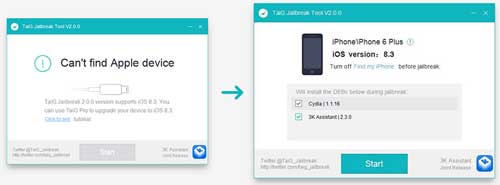
رابعا: قم بربط جهازك الأيفون أو الآيباد بالحاسوب وانتظر حتى يظهر على شاشة برنامج الجيلبريك كما في الصورة السابقة.
خامسا: وهو أمر جد مهم، ثم بنزع العلامة عن الخيار الثاني المسمى: 3K Assistant
سادسا: قم بالضغط على المربع الأخضر أو Start من أجل بدء الجيلبريك.
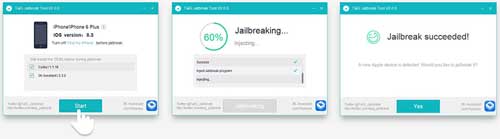
سابعا: بعد انتهاء البرنامج من تثبيت الجيلبريك، ستظهر أيقونة سيديا على جهازك الأيفون أو الآيباد، ثم بالضغط على Yes.
ثامنا: سيديا موجودة على جهازك، لكن انتظر، الأدوات لن تعمل معك بشكل جيد حاليا، لذا لا ننصحك بتثبت أي أداة.
معلومات هامة وإعادة تنبيه:
- هذا الجيلبريك آمن وناجح.
- الكثير من أدوات سيديا لن تعمل معك بشكل جيد، لذا عليك الصبر حتى يتم تحديثها.
- هذا الجيلبريك خاص فقط بمن قام بالتحديث إلى الإصدار الأخير الثامن 8.2 فما فوق.
- ننصحكم بشدة بالتحديث بسرعة إلى الإصدار الأخير 8.4.
- لا تنسى اخذ نسخة احتياطية من معلومات جهازك من خلال الأيتونز.
- بعد إنهاء الجيلبريك يمكنك استرجاع الباك آب أو النسخة الاحتياطية وسترجع جميع تطبيقاتك كما كانت.
- اذا كنت غير متاكد من الخطوات السابقة اطلع عليها مجددا.
- القيام بالجلبريك تحت مسؤوليتك لوحدك، فنحن نوجهك فقط.
مشاكل وحلول:
من بين المشاكل التي تظهر، توقف البرنامج عند نسبة 20 ٪، أو عدم الاشتغال كليا، الحل ببساطة هو تثبيت نسخة قديمة من الأيتونز، وبالضبط 12.1.0، وهذه هي روابطها:
